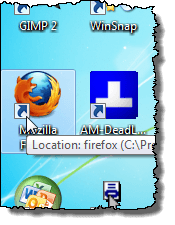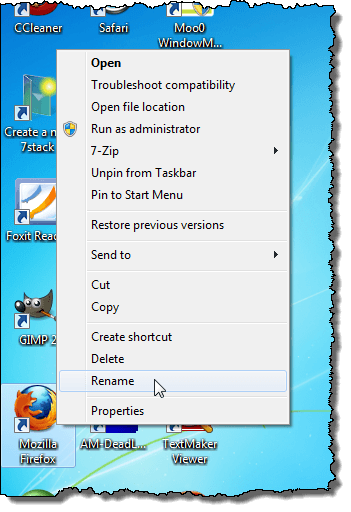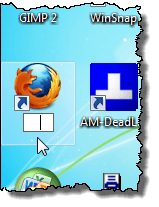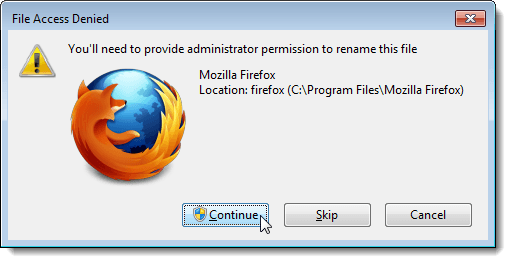Si vous souhaitez simplifier l'affichage des icônes sur votre bureau Windows 7/8/10, vous pouvez "supprimer" les étiquettes des icônes du bureau.
Avant de vous montrer comment supprimer les étiquettes de votre bureau icônes de bureau, vous devez savoir qu'il existe deux types d'icônes de bureau. Il existe des icônes de raccourcis standard que vous pouvez créer pour les programmes que vous installez, et il existe des icônes de bureau que vous pouvez placer sur votre bureau pour des fonctions courantes telles que Ordinateur et Corbeille. Vous pouvez dire qu'une icône est un raccourci s'il y a une flèche dans le coin inférieur gauche de l'icône, comme illustré ci-dessous.
La méthode pour supprimer le texte de chacun de ces types d'icônes est différente.
Supprimer le texte d'une icône de bureau
Pour supprimer le texte des icônes du bureau telles que Ordinateur et Corbeille, -cliquez sur l'icône du bureau et sélectionnez Renommerdans le menu contextuel.
Appuyez sur la barre d'espace pour taper un espace où se trouvait le texte et appuyez sur Entrée.
L'icône du bureau semble maintenant ne pas contenir de texte REMARQUE:
Vous pouvez ajouter et supprimer des icônes de bureau en cliquant avec le bouton droit de la souris sur le bureau. strong>Personnaliserdans le menu contextuel et en cliquant sur le lien Modifier les icônes du bureausur l'écran Personnalisation. La boîte de dialogue Paramètres des icônes du bureaus'affiche, vous permettant d'activer et de désactiver les icônes du bureau souhaitées.Supprimer Texte à partir d'un raccourci
Pour supprimer du texte d'un raccourci, cliquez avec le bouton droit sur l'icône de raccourci et sélectionnez Renommerdans le menu contextuel.
Cette fois, au lieu de taper un espace, maintenez la touche Altenfoncée et tapez 255sur le pavé numérique. Appuyez sur Entrée. Notez que vous devez utiliser le pavé numérique sur le côté droit du clavier, pas celui qui se trouve au-dessus des touches alphabétiques. Je ne sais pas pourquoi, mais cela ne fonctionne que lorsque vous utilisez le clavier sur la droite.
Pour certains raccourcis, vous pouvez voir le Accès au fichier refusédans la boîte de dialogue. Si c'est le cas, cliquez sur Continuerpour renommer le raccourci.
Le raccourci apparaît maintenant sans texte
La deuxième chose à noter à propos de cette méthode est qu'elle ne fonctionnera que pour une icône de bureau. Si vous essayez d'utiliser ALT + 255 pour une deuxième icône, cela signifie qu'il y a déjà une autre icône avec le même nom. Dans ce cas, vous devez utiliser ALT + 255 plusieurs fois.
Par exemple, pour la deuxième icône du bureau, tapez ALT + 255, ALT + 255, puis appuyez sur Entrée. Pour une troisième icône, vous le feriez trois fois, etc., etc.
REMARQUE:Nous vous recommandons de supprimer uniquement le texte des icônes du bureau et des raccourcis si les icônes sont facilement identifiables sans texte. Profitez-en!